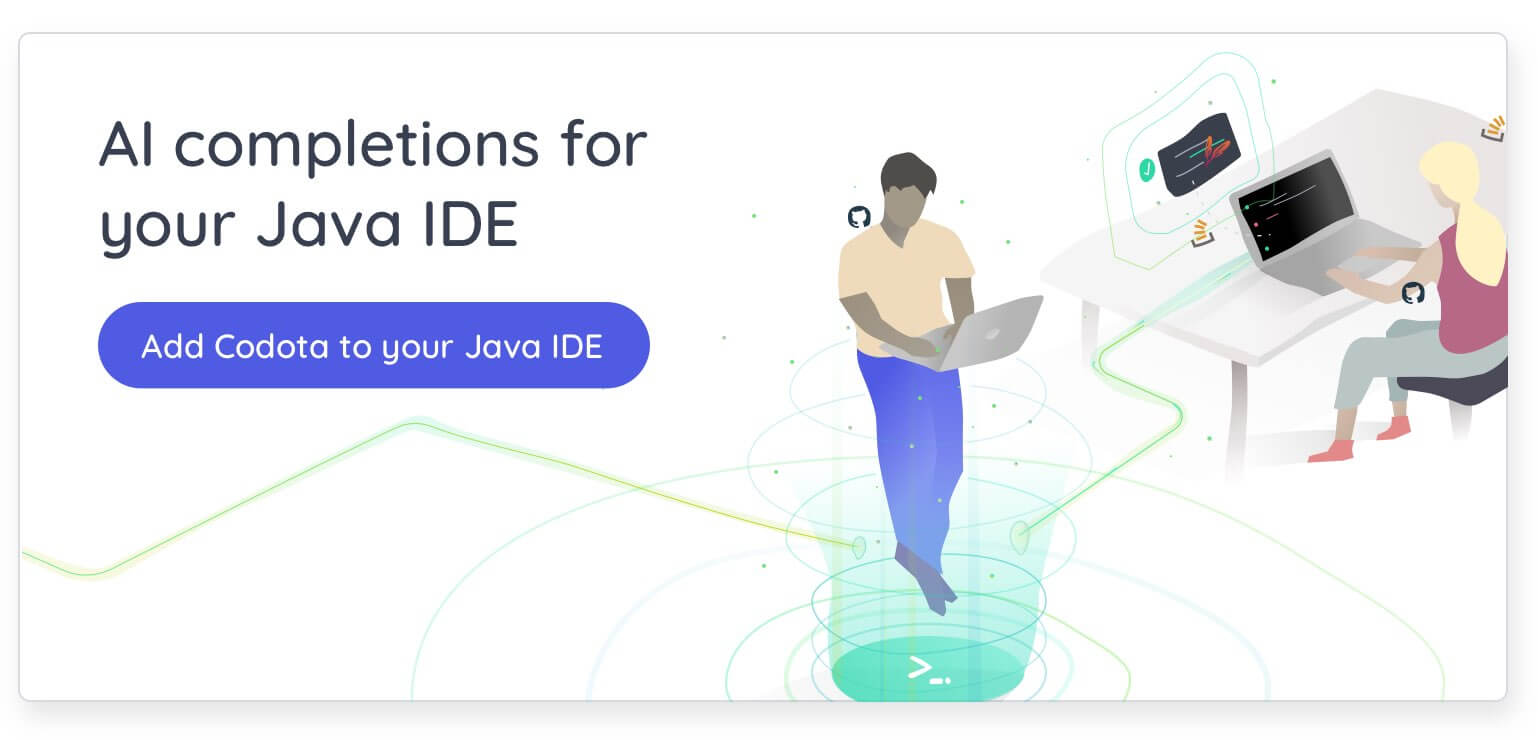) Fra Google Er Et Stykke Programvare du Må Installere. Denne guiden vil lede deg gjennom installasjonsprosessen Av Android Studio På Ubuntu 16.04/17.10/18.04, og er egnet for brukere på alle nivåer.Som med de fleste handlinger og applikasjoner på En Hvilken Som Helst Linux-maskin, er Det flere måter å installere Android Studio på Ubuntu. Inkludert i denne guiden er den enkleste par:
- Stort SETT GUI – Gjennom Ubuntu Software Center
minimum systemkrav:
for å kjøre android studio jevnt på maskinen din, trenger du:
-
- 4 GB of Disk Space
-
- 8 GB of Memory
-
- Screen resolution of 1200 x 800 or higher
- 64 bit OS architecture capable of running 32-bit type applications
Installing Java for Android Studio:
Før Du installerer Android Studio IDE, må Du sørge For At Ubuntu-installasjonen er bevæpnet og klar med det anbefalte Java development kit For Android Studio – Oracle JDK.
for å sjekke Versjonen Av Java som kjører på maskinen din, bruk terminalen til å kjøre følgende kommando:
java --version
hvis Du ikke Har Java installert, bør utgangen være noe som:
Command ‘java’ not found, but can be installed with:sudo apt install default-jresudo apt install openjdk-11-jre-headlesssudo apt install openjdk-8-jre-headless
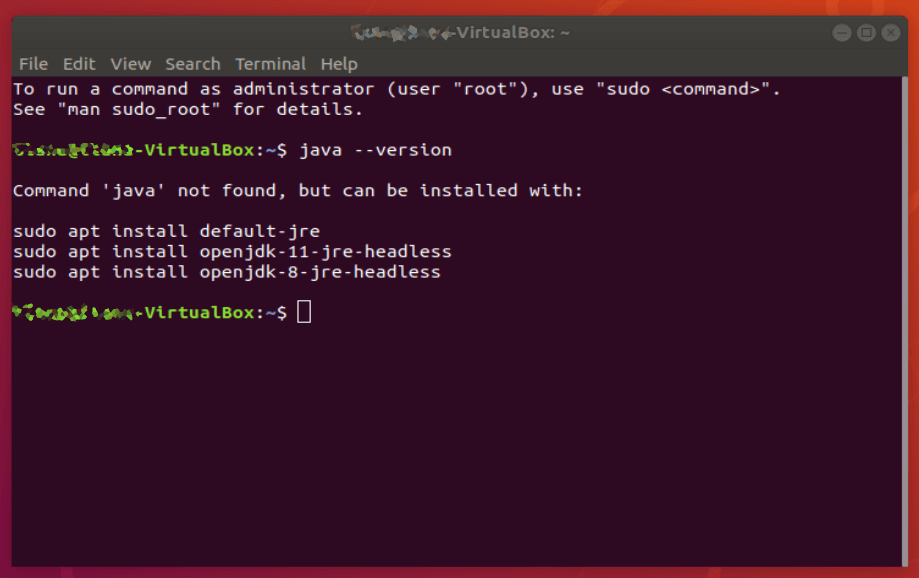
Dette Er Ubuntu som gir deg tips om hvordan du setter opp en Av Standard Java-motorer på maskinen din. Siden Android Studio kan være finicky om Java, skal vi ignorere disse alternativene og installere Oracle JDK med følgende kommandoer:
sudo add-apt-repository ppa:webupd8team/javasudo apt-get updatesudo apt-get install oracle-java8-installer
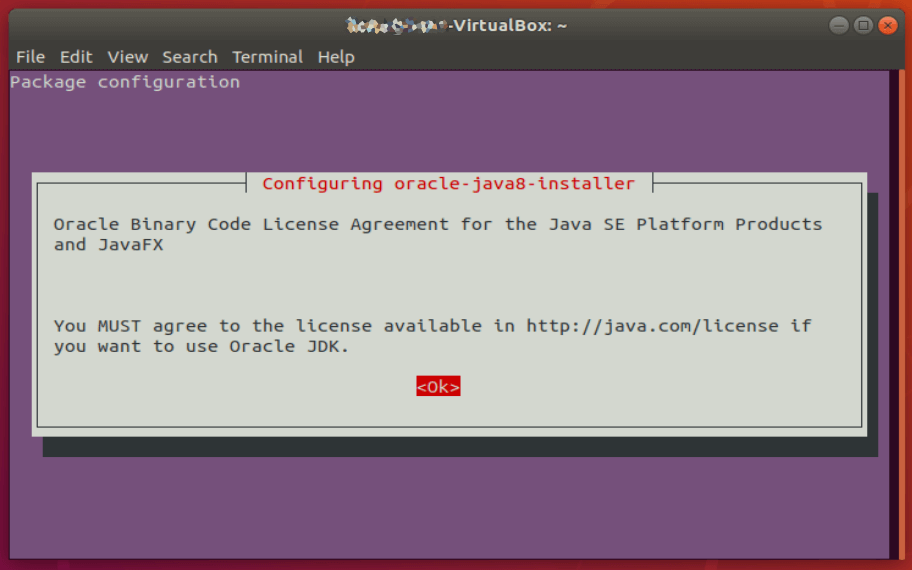
nedlastingen kan ta litt tid, så avhengig av internetthastigheten din, kan dette være en god tid å få Litt Java (eller annen koffeinholdig drikke) Av din Egen. Når nedlastingen og installasjonen er ferdig, må Du sørge for Å sette Oracle Java som standard:
sudo apt-get install oracle-java8-set-default
neste, bekreft installasjonen ved å skrive:
javac --version
resultatet du bør få er noe som:
javac 1.8.0_201
Kontroller at for å merke banen til java-installasjonen. Hvis du fulgte instruksjonene ovenfor, vil det være / usr / lib / jvm / java-8-oracle / bin .
Til Slutt må DU sette JAVA_HOME miljøvariabelen I Ubuntu til plasseringen AV JDK-installasjonen. For å gjøre det, må du redigere .bashrc-fil. Bytt til rot ved å skrive:
sudo su
for å redigere bash-filen, skriv inn:
gedit .bashrc
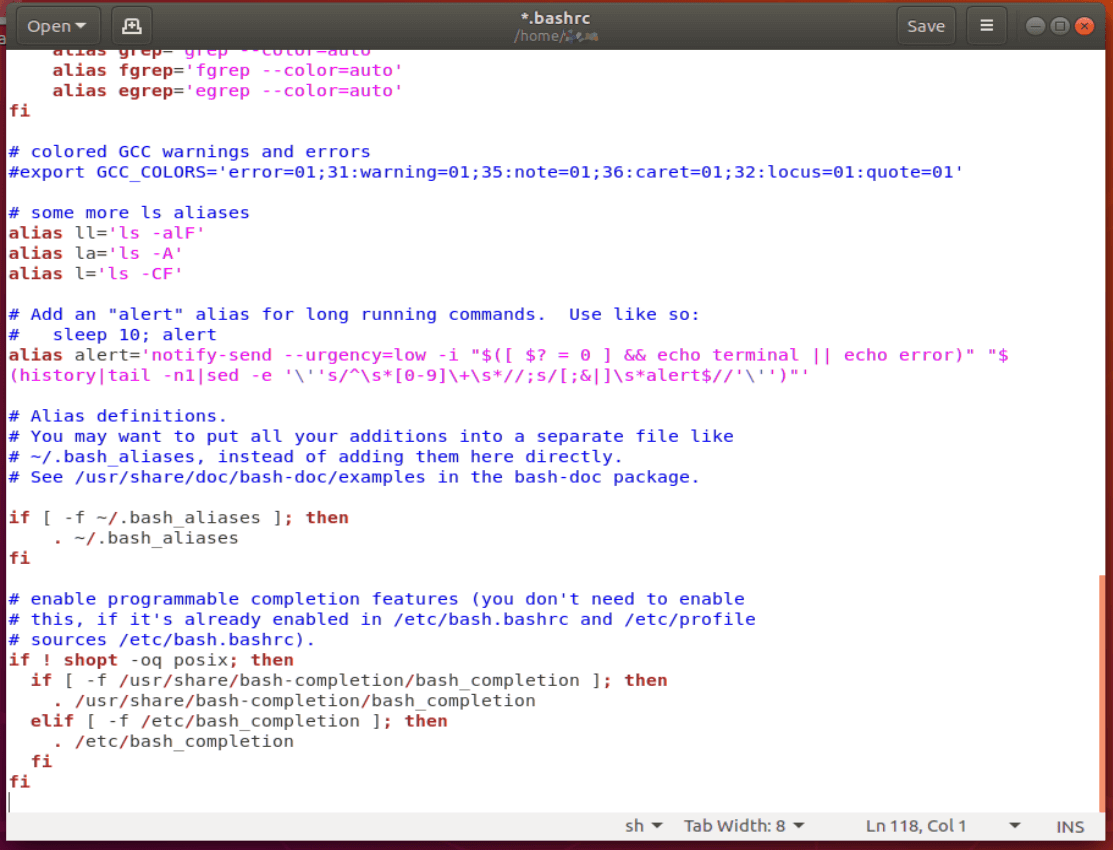
på slutten av filen, etter siste fi, legger du til følgende linjer:
JAVA_HOME=/usr/lib/jvm/java-8-oracle/binexport JAVA_HOMEPATH=$PATH:$JAVA_HOMEexport PATH
lagre bash-filen, start terminalen på nytt og skriv echo $java_home for å sikre at banen er riktig satt.
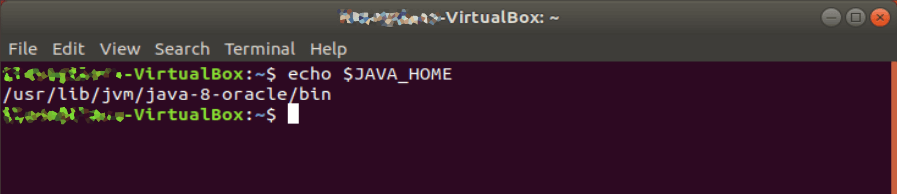
Installere Android Studio fra Ubuntu Software Center
Linux er tradisjonelt brukt I cli (command line interface) modus (eller terminal), Men Ubuntu jobber hardt For Å gjøre Linux tilgjengelig selv for de av oss hevet På Windows og Mac og ubrukt til å skrive kommandoer. En del av den innsatsen var å inkludere populære programvarepakker og apper I Ubuntu – versjonen av app store – Software Center-i form Av Snap-pakker. Installasjonen er virkelig så enkelt som det blir.
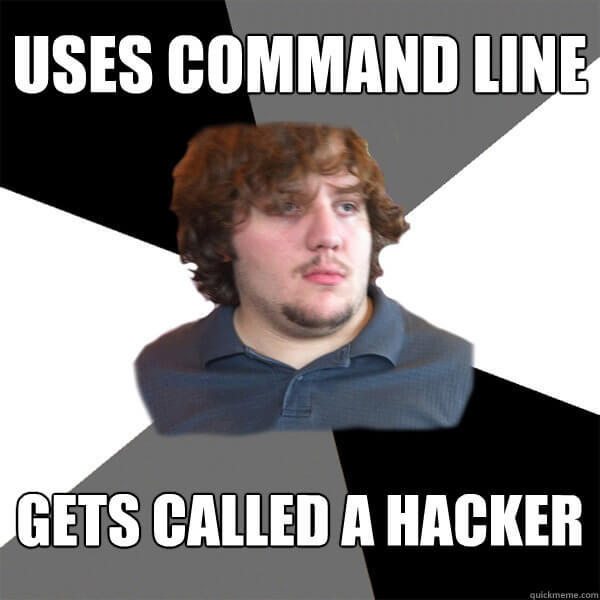
Finn Ubuntu Software Center-ikonet i oppgavelinjen og bruk søkefunksjonaliteten for Å finne Android Studio. Klikk installer og la den laste ned og kjøre første oppsett.

Når du er ferdig, klikk Start for å kjøre Installasjonsveiviseren og fortsett å laste ned flere komponenter og pakker for å fullføre installasjonen. Merk at dette også kan ta litt tid (avhengig av hastigheten på tilkoblingen og komponentene du valgte å installere) så gå videre og ta en kopp kaffe.
etter ferdigstillelse vil Du kunne begynne Å bruke Android Studio med et nytt eller eksisterende prosjekt.
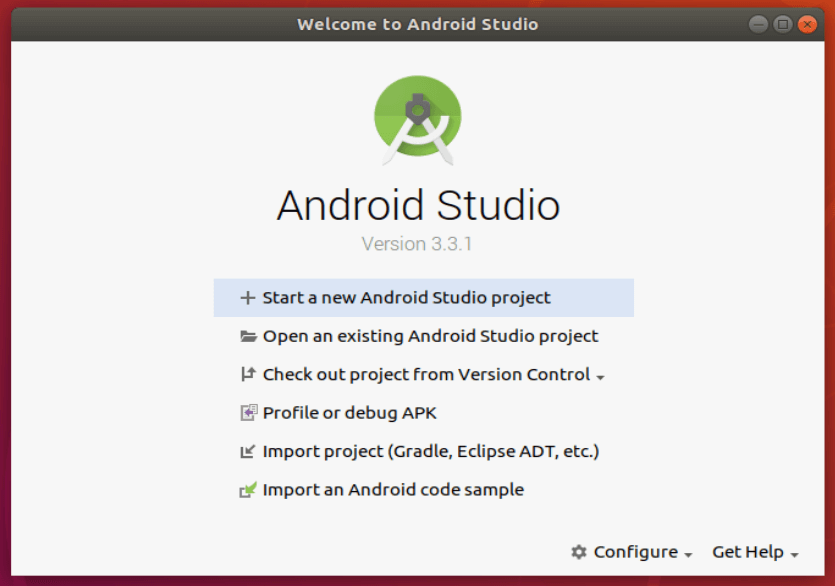
Installere Android Studio Fra Den Offisielle Nettsiden
hvis du foretrekker den offisielle nedlastingen over samfunnet vedlikeholdt Snap, kan du laste Ned og installere Android Studio manuelt og i henhold til instruksjonene utgitt Av Google.
Start med å laste Ned Linux-pakken Av Android Studio Fra Googles nettsted. Yup, det er på tide å få litt kaffe mens 1 GB-filen lastes ned.
Høyreklikk på zip-filen i filbrowseren og velg «Pakk Ut Her». Du kan flytte filen ut av Nedlastingsmappen senere, hvis du ønsker det.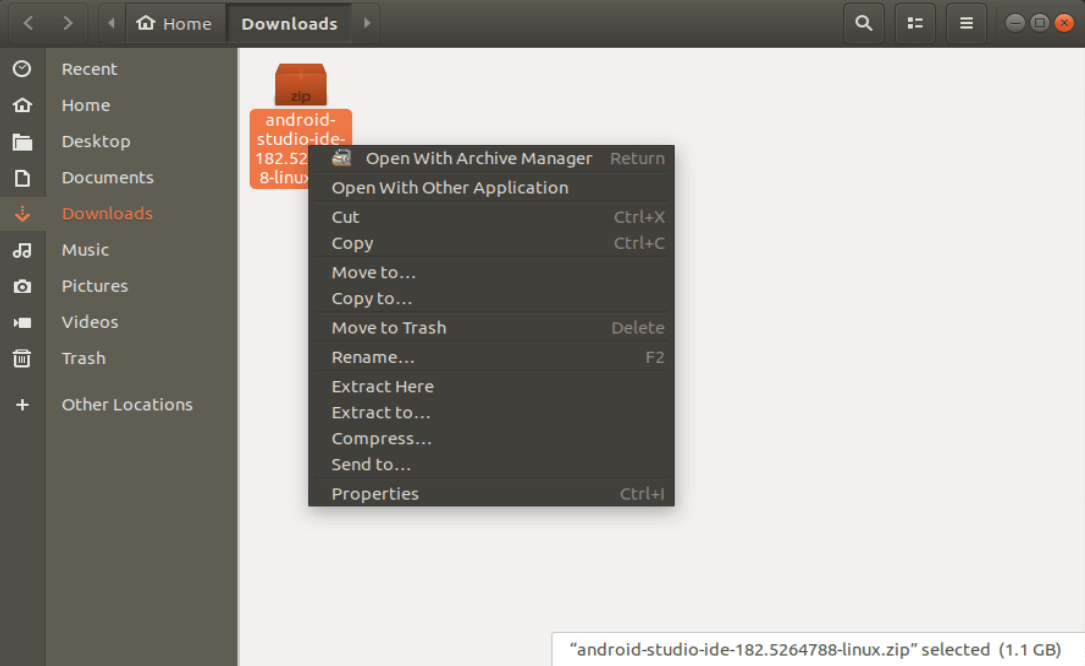
Naviger til android-studio / bin / katalog, og åpne en terminal ved å høyreklikke og velge»Åpne I Terminal».
i terminalen, utfør studio.sh ved å skrive inn:
./studio.sh
hvis Du har Tidligere Android Studio-innstillinger du vil importere, velger du dem nå. Hvis ikke, fortsett med ny innstilling og klikk OK.
Installasjonsveiviseren starter, og fortsetter å laste ned flere komponenter og pakker for å fullføre installasjonen. Merk at dette også kan ta litt tid (avhengig av hastigheten på tilkoblingen og komponentene du valgte å installere) så gå videre og ta en kopp kaffe.
når alle komponentene du valgte, er ferdig med å laste ned, starter appen, og du kan begynne å jobbe med koden din.
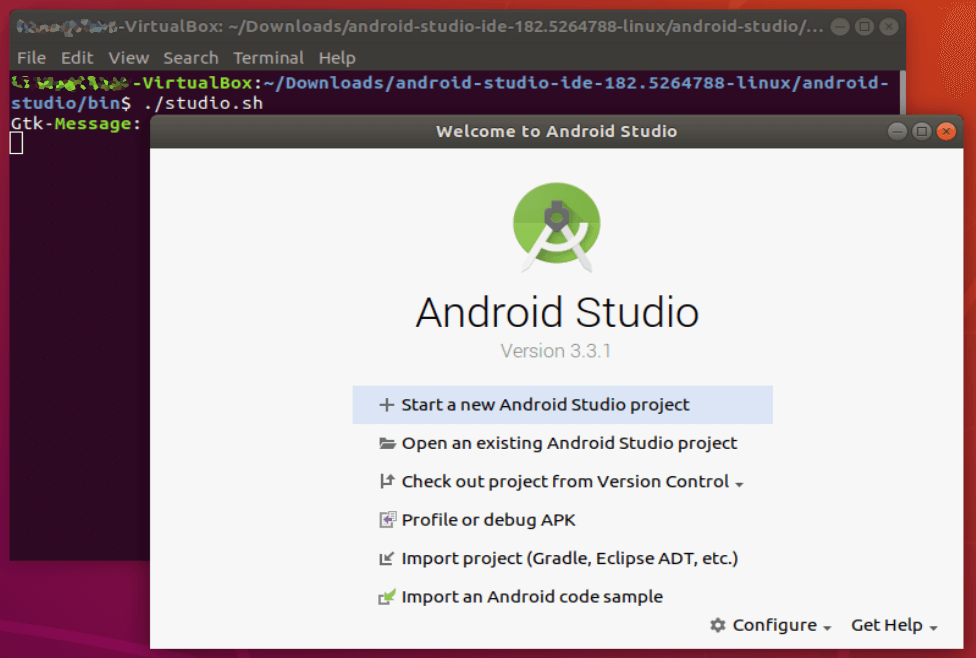
Legg Til Skrivebordet
for å sikre at du kan få tilgang til appen raskt og uten terminal, velg «Konfigurer» nederst til høyre og «Opprett Skrivebordsoppføring».
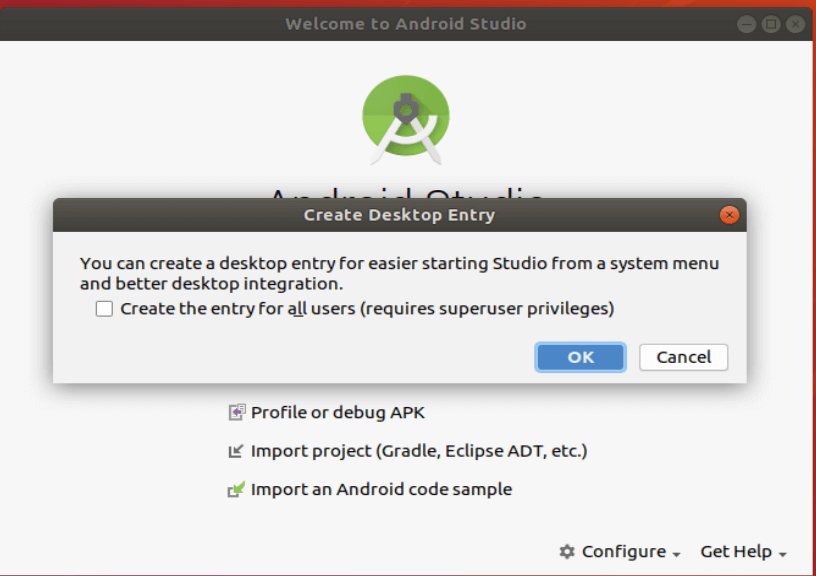
Koffeinholdig nok fra nedlastings-og installasjonsprosessen? Bra! Nå får koding.